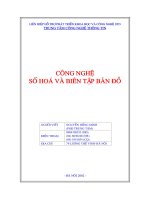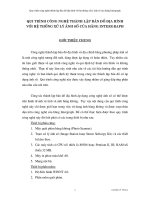QUY TRÌNH số hóa BIÊN tập bản đồ với MICROSTATION
Bạn đang xem bản rút gọn của tài liệu. Xem và tải ngay bản đầy đủ của tài liệu tại đây (49.95 KB, 3 trang )
QUY TRÌNH SỐ HÓA & BIÊN TẬP BẢN ĐỒ VỚI MICROSTATION
Các bạn download dữ liệu về để thực hành, link download được đính kèm bên dưới
video youtube.
Bước 1: Tạo file design
+ Vào ổ đĩa bất kì trừ ổ C, tạo thư mục sohoa (E/sohoa)
+ copy file tranoc_38 bỏ vào thư mục sohoa.
+ Khởi động microstation: ở mục drives chọn ổ đĩa E rồi chọn thư mục sohoa ->
chọn file + New + đặt tên cho file design là thuctap -> ở mục seed file, click vào
select và chọn như đường dẫn sau: c:\famis\system\\seed_bd.dgn -> click OK-> OK.
2 cửa sổ hiện lên, tắt cửa sổ 2. chọn edit + select all + phím delete
Bước 2: chọn element + cell + file + attach. ở mục directories chọn kyhieudc.cel ở
đường dẫn c/famis/system ->Ok.
+ chọn KT3 DIEM KHONG CHE DO VE. ở mục active cell, click vào 4 ô
placement, point, terminator, pattern. -> đóng hộp thoại cell library lại.
Nhập 4 điểm khống chế để nắn ảnh:
1 (468000,1116000)
2 (468000,1116250) nhập xong nhấn enter để lên điểm
3 (468250,1116250)
4 (468250,1116000)
Bước 3: + Vào Utilities + key in, trước khi nhập tọa độ hãy lick công cụ Place Active
Cell trên thanh main của MICRO ,-> nhập lần lượt 4 tọa độ vào hộp thoại key in
như sau: x,y=468000,1116000 rồi enter, tiếp tục click vào Place Active Cell và nhập
tọa độ thứ 2: xy=468000,1116250 rồi enter, lần lượt cho 3 và 4. xong rồi click chọn
Fit view để hiển thị 4 điểm lên. Đóng hộp thoại key in lại.
Bước 3.1: vào Utilities + MDL Applications IRAS B + load (khởi động iasb) và đóng
hết công cụ của IRAS B cho dễ làm việc.
- vào file + open , chọn file tranoc_38 theo đường dẫn sau: e:\sohoa\tranoc_38 ->OK.
- các bạn đưa 4 điểm nắn về 4 điểm khống chế như sau:
+ click vào window area và dùng chuột để phóng to điểm nắn lên (điểm nắn là 4
điểm trên file ảnh tranoc_38, 4 điểm khống chế là chúng ta vừa nhập vào). Click
chuột trái và kéo thả là phóng to ảnh, click phải là thoát. Lưu ý: khi phóng to xong
thì nhớ click phải để thoát.
+ vào edit + modify + warp -> chọn collect points -> click vào giữa điểm nắn (hiện
lên dấu + màu đỏ) -> chọn fit view để thu nhỏ lại -> phóng to điểm khống chế lên,
click trái phải chuột cùng lúc vào giữa điểm khống chế để cho bắt điểm -> click trái
chuột để bắt điểm, lúc này dấu X hiện lên ngay điểm khống chế . Trong hộp thoại
IRASB lúc này hiện lên điểm nắn thứ nhất và phải có tọa độ chính xác là điểm
khống chế 1: 1 (468000,1116000), nếu không giống tọa độ của điểm khống chế thì
chúng ta delete point và làm lại.
+ tương tự thế chúng ta nắn 3 điểm còn lại trong ảnh tranoc_38 vơi 3 điểm khống
chế tương ứng với 4 góc bản đồ, không nhất thiết phải theo thứ tự 1234, các bạn có
thể nắn bất kì điểm nào trước cũng được nhưng phải tương xứng với 4 góc của ảnh
và 4 điểm khống chế trên màn hình.
+ khi nắn 4 ảnh xong chọn perform warp, để kéo 4 điểm trên ảnh về trùng 4 điểm
khống chế, lúc này ảnh scan đã có tọa độ.
Lưu ý: khi Zoom điểm nắn lên rồi nhớ click phải để thoát zoom, sau đó mới click
trái vào giữa điểm nắn để chọn và dấu + màu đỏ hiện lên. Rồi chọn fit view để thu
nhỏ lại, tiếp tục zoom điểm khống chế lên rồi click phải vào màn hình để thoát
zoom, tiếp đó click đồng thời trái phải chuột cùng lúc vào giữa điểm khống chế để
bắt điểm chính xác. Nếu điểm hiện lên không giống với điểm khống chế thì làm lại
theo chỉ dẫn như mục lưu ý này.
Bước nắn ảnh này hơi khó với người mới sử dụng microstation, khó nhất là dung
chuột, khi các bạn click trái phải chuột cùng lúc ko quen sẽ có cái trước, cái sau.
Dẫn đến nắn ảnh không chính xác tọa độ. Nếu dùng theo cách này thì các bạn cũng
phải sai vài lần. nếu không các bạn có thể vào giao diện của micro + vào workspace
+ button asisment để sửa lại cách dung chuột. nói chung khi dùng quen tai thì các
bạn sẽ bắt điểm dễ dàng.
+ Lưu lại file này: File + save + active layer as và đặt tên tùy ý, tôi đặt tranoc_381,
để dùng cho các bước sau. Nhớ là trong thư mục sohoa nhé!
+ bước 4:
Trở về giao diên của microstation (application + microstation) khởi động chương
trình GEOVEC tương tự IRASB.
+ Mở GEOVEC để tạo bảng phân lớp các đối tượng như: đường giao thông, ranh
giới thửa, ranh giới đường…
+click vào thanh công cụ FT (FC edit feature) trên thanh công cụ geovec, vào edit +
create/Edit categories + add đặt tên là “+ ban_do_dia_chinh” tên gì cũng được/
Rồi enter
+ vào edit + create/edit feature rồi click chọn + ban_do_dia_chinh và nhập tên các
phân lớp như: ranh giới thửa đất, ranh giới nhà công trình… các bạn xem video.
Khi nhập xong, nhấn file exit để thoát.
Click vào FC SELECT FEATURE trên thanh công cụ của geovec chọn +
ban_do_dia_chinh sau đó chọn lớp ranh_gioi_thua_dat vào click OK. Chúng ta số
hóa trên lớp ranh_gioi_thua_dat.
+ chọn công cụ Trace Line Strings (xem video) và chọn các chế độ sau: Straight,
Snao To, Check vào Connection chọn setup, ở ô Distance nhập 0.5+enter và đóng
hộp thoại lại. ta click lại công cụ Trace Line Strings lần nữa cho hộp thoại hiện lên
và bắt đầu số hóa như sau:
+ click trái 1 lần vào từng đường trắng trên tấm ảnh tranoc.381, rồi tiếp tục click
phải 2,3 lần, cứ thế click trái 1 lần và click phải 2 lần trở lên để thoát ra khỏi đường
số hóa. lần để chạy hết những đường trắng trên bản đồ để được bản đồ số hóa.
Chúng ta kiểm tra kĩ 1 chút, để bớt lỗi.
+ Bước 5: Sữa lổi
Trước tiên khởi động chương trình famis (xem video trực quan hơn nhé các bạn)
Chúng ta phải tiến hành sửa lỗi liên tục bằng sữa lỗi tự động và sữa lỗi thủ công
(FLAG), cho đến khi nào sữa lỗi thủ công không còn nhấn next đượ tiếp nữa khi đó
mới xong. Tức là chữ next bị ẩn. trong quá trình làm về sau, đôi khi chúng ta cũng
nên sữa lỗi tự động và sữa lỗi thủ công lại vài lần để chắc chắn nhé! Không bị ảnh
hưởng đến những thao tác khác nên ko cần lo.
Bước 6: Phân mãnh và tạo bản đồ địa chính
Các bạn làm như video.
+ tạo vùng:
+ tạo bản đồ địa chính
chúng ta mở file DC38 vừa lưu lại
tiếp tục tạo vùng cho file DC38 (không phải file thuctap như từ đầu chúng ta
tạo ra)
+ tiếp tục vẽ nhãn. ở level 53. chúng ta tùy chọn cho nó vài thông số.
Trở về IRASB để mở file ảnh lên để dễ nhìn.
Vừa rồi là do ta chưa khép được 1 thửa đất làm thiếu đi so với bản đồ tranoc_38 do
đó phải xóa vùng và tạo lại như sau:
+ ta phải tiến hành sửa lỗi trước mới được. Ok.
+ tuy nhiên ta cần kiểm tra và đối chiếu với bản đồ tranoc xem còn thiếu gì không.
Ok. Chỗ nào thiếu thì bổ sung rồi sữa lỗi, ->xóa vùng_>rồi lại tạo vùng mới.
Bước 7: gán dữ liệu thuộc tính bản đồ từ nhãn. Các bạn xem video nhé:
Chúng ta tiến hành nhập thông tin chủ sử dụng cho từng thửa
Vào famis/system/LDAT.DEF (đây chính là mã loại đất) chúng ta lấy số để nhập vào
ví dụ: số 5 là 3 lúa (3L)
+ Cứ thế ta tiếp tục nhập, tùy theo từng chủ sử dụng của từng vùng mà loại dất
khác nhau… - ta đã hoàn thành dữ liệu thuộc tính.
Bước 7: Vẽ nhãn thửa
+ tắt bớt lớp nhãn và lớp vùng, chỉ để lại lớp nhãn thửa như trong video ta thấy.
+ Bước 8: là bước cuối cùng: vẽ khung bản đồ.
+ cách vẽ khung khác nữa là: dùng fent -> ta cũng được khung bản đồ.
End.
XIN MỜI CÁC BẠN XEM TIẾP VIDEO HƯỚNG DẪN VỀ VẼ BẢN ĐỒ BẰNG
TỌA ĐỘ DO MÁY TOÀN ĐẠC ĐO ĐƯỢC VÀ DÙNG FAMIS &
MICROSTATION ĐỂ VẼ. THANK!